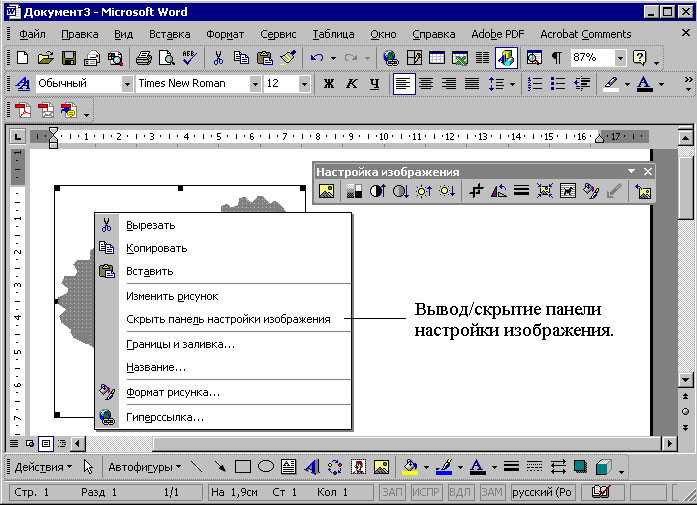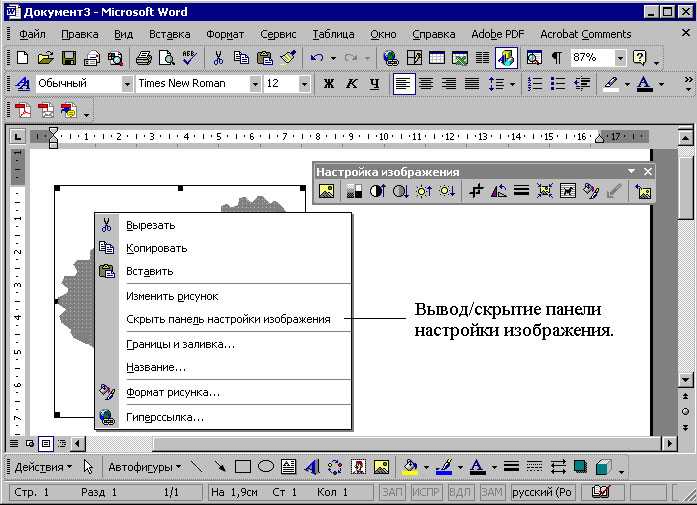
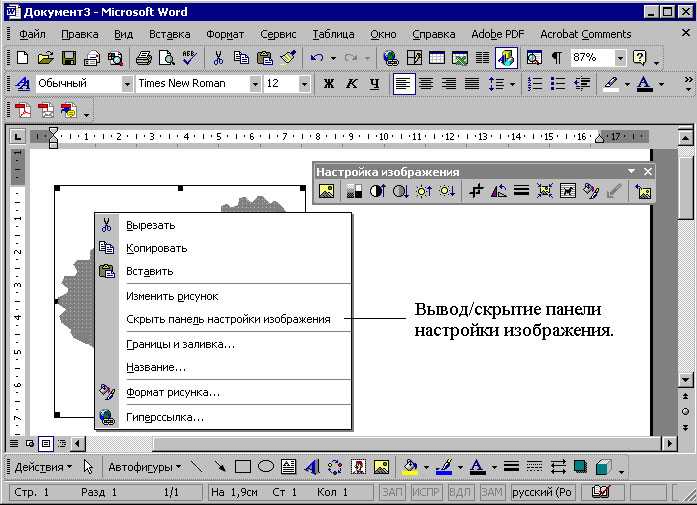
Microsoft Word — один из самых популярных текстовых редакторов, который широко используется для создания и форматирования документов различных типов. Одной из важных функций программы является возможность вставки изображений и графики в документы. Это позволяет сделать текст более наглядным и привлекательным для читателей.
Чтобы вставить изображение в Microsoft Word, нужно выбрать соответствующую вкладку в верхней панели инструментов и нажать на кнопку «Вставить изображение». Затем выберите нужный файл изображения с вашего компьютера или вставьте его из буфера обмена. После этого изображение будет вставлено в документ в позиции курсора.
При вставке изображения в Microsoft Word также можно настроить его размер и расположение. Для этого нужно выделить изображение и выбрать опцию «Форматировать изображение». В появившемся окне можно изменить размер, поворот и обрезать изображение, а также настроить его выравнивание по горизонтали и вертикали.
Графику, такую как диаграммы или графики, можно вставить в Microsoft Word с помощью функции «Вставить график». После выбора нужного типа графика и ввода данных, программа автоматически создаст график и вставит его в документ. Затем вы сможете настроить его внешний вид с помощью различных инструментов форматирования.
Как добавить изображения и графику в Microsoft Word
Чтобы добавить изображение в Microsoft Word, нужно выполнить следующие шаги:
- Откройте документ: откройте Microsoft Word и выберите документ, в который вы хотите добавить изображение.
- Выберите место для изображения: поместите курсор на место в документе, где вы хотите разместить изображение.
- Нажмите на вкладку «Вставка»: в верхней панели инструментов найдите вкладку «Вставка» и нажмите на нее.
- Выберите источник изображения: в открывшемся меню выберите источник изображения. Вы можете выбрать изображение из файла на вашем компьютере, изображение из Интернета или выбрать изображение из библиотеки Microsoft.
- Выберите изображение: после выбора источника изображения выберите нужное изображение и нажмите кнопку «Вставить».
Если вы хотите добавить графику в Microsoft Word, можно воспользоваться инструментами редактора Word для создания диаграмм, графиков или других визуальных элементов. Для этого нужно:
- Откройте вкладку «Вставка»: выберите вкладку «Вставка» в верхней панели инструментов.
- Выберите вид графики: в открывшемся меню выберите нужный тип графики, например, диаграмму, график или SmartArt.
- Настройте графику: после выбора типа графики вы можете настроить ее в соответствии с вашими нуждами, например, добавить данные или выбрать стиль отображения.
- Разместите графику: после настройки графики разместите ее в документе, перетащив или выбрав нужное место.
Таким образом, Microsoft Word предоставляет простые и удобные инструменты для добавления изображений и графики в ваши документы, что делает их более наглядными и интересными для ваших читателей.
Как вставить изображение в Microsoft Word
Для начала, необходимо открыть документ в Microsoft Word, в котором вы хотите вставить изображение. Затем следует нажать на вкладку «Вставка» в верхней части экрана. В открывшемся меню выберите опцию «Изображение».
Далее откроется окно проводника, в котором вы можете выбрать файл с изображением, которое хотите вставить. Просто выберите нужный файл и нажмите кнопку «Вставить». После этого изображение будет автоматически вставлено в ваш документ.
Чтобы настроить размер и расположение изображения, выделите его и найдите кнопку «Размер» на вкладке «Формат». Здесь вы сможете изменить размер изображения в соответствии с вашими потребностями.
Если вы хотите добавить подпись к изображению, вы также можете вставить текстовое поле на той же вкладке «Вставка». После этого введите необходимый текст и перетащите его под изображение.
Выберите приведенные выше шаги и вы сможете успешно вставить изображение в Microsoft Word для создания более профессионального и наглядного документа.
Как изменить размер изображения в Microsoft Word
При работе с изображениями в Microsoft Word могут возникать ситуации, когда необходимо изменить их размер. Но как это сделать? В программе имеется несколько способов изменения размера изображения, которые мы рассмотрим в данной статье.
1. Изменение размера изображения с помощью ручных настроек
Первым способом изменения размера изображения является использование ручных настроек. Для этого необходимо выделить изображение в документе и открыть вкладку «Формат», где находится раздел «Размер». В данном разделе можно менять значение ширины и высоты изображения вручную, указав нужные параметры в соответствующих полях.
2. Изменение размера изображения с сохранением пропорций
Вторым способом изменения размера изображения является использование опции «Сохранить пропорции». Данная опция позволяет изменять размер изображения, сохраняя при этом его пропорции. Для включения данной опции необходимо открыть контекстное меню на изображении, выбрать пункт «Свойства изображения» и установить флажок рядом с опцией «Сохранить пропорции». После этого можно изменять значение ширины или высоты изображения, и другое значение будет автоматически рассчитываться с учетом сохранения пропорций.
3. Изменение размера изображения с помощью стандартных размеров
Третьим способом изменения размера изображения является использование стандартных размеров. Microsoft Word предлагает набор предопределенных размеров для изображений, которые можно выбрать в соответствующем меню, расположенном в разделе «Формат» на вкладке «Размер». Пользователь может выбрать один из предложенных вариантов, и размер изображения будет изменен соответствующим образом.
В итоге, работая с изображениями в Microsoft Word, вы можете легко изменять их размер с помощью различных доступных функций программы. Выберите наиболее удобный и предпочтительный способ для ваших задач и настроек документа.
Обрезка изображения в Microsoft Word
Microsoft Word предоставляет возможность обрезать изображения без необходимости использовать сторонние программы. Это очень удобно, если вы хотите изменить форму или размер изображения, чтобы подстроить его под конкретные требования или вставить в документ.
Чтобы обрезать изображение в Microsoft Word, следуйте этим простым шагам:
- Выделите изображение, которое вы хотите обрезать. Для этого щелкните на нем один раз.
- На верхней панели инструментов найдите вкладку «Формат», которая появится после выделения изображения.
- В разделе «Формат» найдите группу инструментов «Изображение», где есть кнопка «Обрезать». Щелкните на этой кнопке.
- Мышью выделите область изображения, которую вы хотите оставить после обрезки. Можно также изменить размер области, перетаскивая ее границы.
- Когда вы выбрали нужную область, нажмите клавишу «Enter» или щелкните за пределами изображения, чтобы завершить процесс обрезки.
Поздравляю! Теперь ваше изображение обрезано и готово к использованию в документе. Не забудьте сохранить изменения, чтобы не потерять результаты своей работы.
Как создать подпись к изображению в Microsoft Word
Добавление подписи к изображению может быть полезным для более ясного понимания контекста и значимости представленного графического материала. Microsoft Word предлагает некоторые простые шаги, которые позволяют добавить название или описание к изображению в документе.
1. Выберите изображение, к которому вы хотите добавить подпись. Вставьте изображение в документ с помощью команды «Вставка» в панели инструментов Word.
2. Щелкните правой кнопкой мыши на изображении и выберите «Добавить описание». Предоставляется возможность ввести название или описание, которое будет отображаться в качестве подписи к выбранному изображению.
3. Введите желаемый текст в поле «Описание» и нажмите «ОК». Ваша подпись будет автоматически добавлена к изображению и будет видна под ним.
Важно отметить, что добавленная подпись является статичной и связана только с выбранным изображением, а не с его расположением в тексте документа. Если вы переместите изображение, подпись останется с ним.
Как добавить изображения и графику в Microsoft Word
Для вставки графики в Microsoft Word вы можете использовать несколько методов. Один из способов — это вставить изображение, которое уже находится на вашем компьютере. Для этого нужно выбрать место в документе, где вы хотите разместить изображение, затем выбрать вкладку «Вставка» в верхней панели инструментов и нажать кнопку «Изображение». Далее вам нужно будет выбрать файл с изображением на вашем компьютере и оно будет автоматически добавлено в документ.
Если вам нужно вставить изображение из Интернета, то вам потребуется скопировать адрес изображения и вставить его в документ. Для этого найдите изображение, которое вам нужно, щелкните правой кнопкой мыши по нему и выберите опцию «Копировать изображение». Затем откройте документ Word, выберите место, куда вы хотите вставить изображение, щелкните правой кнопкой мыши и выберите опцию «Вставить». Изображение будет вставлено в документ.
Кроме того, в Microsoft Word есть возможность создания графиков и диаграмм. Чтобы создать график, выберите вкладку «Вставка» и нажмите кнопку «График». В появившемся меню выберите тип графика, который вам нужен, и введите данные. График будет автоматически создан и добавлен в ваш документ.
Таким образом, вставка графики и изображений в Microsoft Word очень проста и позволяет вам создавать более наглядные и интересные документы.
Вопрос-ответ:
Как вставить графику в Microsoft Word?
Чтобы вставить графику в Microsoft Word, нужно выбрать вкладку «Вставка» в верхней панели инструментов, а затем нажать на кнопку «Изображение». После этого выберите нужное изображение на вашем компьютере и нажмите «Вставить». Графика будет вставлена в документ.
Можно ли изменить размер вставленной графики в Microsoft Word?
Да, можно изменить размер вставленной графики в Microsoft Word. Выделите вставленное изображение, затем нажмите и удерживайте одну из угловых точек. Перемещая эту точку, вы можете увеличивать или уменьшать размер графики.
Что делать, если графика не вставляется в Microsoft Word?
Если графика не вставляется в Microsoft Word, проверьте, что фотография находится в поддерживаемом формате (например, JPEG или PNG). Убедитесь, что файл не поврежден. Попробуйте перезагрузить программу. Если проблема не решена, возможно, вам потребуется обратиться к специалисту по поддержке.
Можно ли добавить подпись к вставленной графике в Microsoft Word?
Да, можно добавить подпись к вставленной графике в Microsoft Word. Выделите графику, затем выберите вкладку «Вставка» и нажмите на кнопку «Подпись». В появившемся окне введите текст подписи и нажмите «ОК». Подпись будет добавлена к графике.
Как выровнять вставленную графику в Microsoft Word?
Чтобы выровнять вставленную графику в Microsoft Word, выделите графику, затем перейдите на вкладку «Формат», расположенную в верхней панели инструментов. В разделе «Выравнивание» выберите нужный вариант выравнивания (например, по центру или по левому краю). Графика будет выровнена соответствующим образом.